כיצד לכתוב תמונה לדיסק באמצעות הדרכה UltraISO: צעד אחר צעד
מה זה UltraISO?אתה צריך לדבר, כל משתמש הוא מכיר היטב את התוכנה. הפופולריות הזאת לא היתה חסרת סיבה. תוכנית זו מכילה חבורה של כלים לעבודה עם מדיה נשלפת, כוננים וירטואליים קבצי תמונה. עם זאת, הממשק שלה הוא לא מאוד ברור למתחילים וזה די קשה להבין את מגוון האפשרויות. למרבה הצער, לא נוכל לספר על הכל במאמר אחד בו זמנית, כי יש הרבה מידע, אבל איך לכתוב תמונה לדיסק באמצעות UltraISO, מאמר זה ייאמר.

צריבת תמונה לתקליטור / DVD-Media
אז, קודם כל, נוכל להבין איך לשרוף תמונה לדיסק באמצעות UltraISO. לשם כך, תזדקק ל:
הכנס את התקליטור לכונן המחשב ופתח את התוכנית.
הוסף תמונה. כדי לעשות זאת, לחץ על "קובץ" ובחר "פתח" מהתפריט. בסייר שנוצר, נווט לנתיב אל התמונה.
לחץ על "כלים" כפתור, הממוקם מעל סרגל הכלים.
בתפריט, לחץ על "צריבת תקליטור התמונה".
הגדר את פרמטרי ההקלטה. ציין את הכונן שבו מוכנס הדיסק. אם יש לך רק אחד, אז הפריט הזה לא הכרחי. הגדר את מהירות ההקלטה. מומלץ לבחור את המקסימום כדי להאיץ את תהליך ההקלטה. אל תשנה את שיטת ההקלטה. בשורה "קובץ תמונה" צריך להיות מרוצף את הנתיב לקובץ שנבחר בעבר, אם הוא לא מתאים, ואז לשנות.
אם הכונן RW, כלומר, אחד rewritable, ולאחר מכן לחץ על "מחק" כפתור.
לחץ על הלחצן 'הקלט'.

אחרי כל הפעולות, ההקלטה מתחילה, אתהאתה יכול להבין לפי הקול של הכונן. אז למדת איך לשרוף תמונה לדיסק באמצעות UltraISO. עם זאת, כאמור, לתכנית זו יש תפקידים רבים, והאחת שהוצגה לעיל היא רק אחת מהן. הבא, אנחנו אגיד לך איך לשרוף את התמונה לכונן הבזק מסוג USB וכיצד ליצור אתחול כונן USB USB או דיסק, ולכן אנו ממליצים לך לסיים לקרוא את המאמר עד הסוף כדי לגלות תכונות רבות ככל האפשר.
צריבת כונן פלאש
עכשיו, בואו להבין איך לשרוף תמונה לדיסק באמצעות UltraISO על כונן הבזק מסוג USB. כך נעשה:
פתח את התוכנית עם זכויות מנהל.
לחץ על כפתור "קובץ" ובחר "פתח".
בחלון Explorer, נווט בנתיב לקובץ התמונה ולחץ על "פתח".
עכשיו, מתוך סרגל הכלים, לחץ על "אתחול" ומתפריט בחר "צריבת דיסק קשיח תמונה".
בחלון המופיע עליך לבצע הגדרה בהתאם לתמונה, שתצורף אליה מתחת לרשימה זו.
לאחר מכן ניתן ללחוץ על כפתור "הקלטה". אם כונן הבזק מסוג USB אינו מעוצב, יש לעצב אותו בחלון המתאים על-ידי לחיצה על הלחצן "כן".
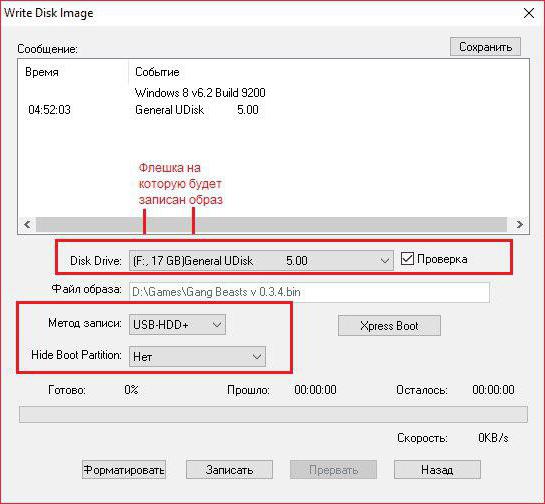
לאחר מכן ההקלטה תתחיל. התהליך עשוי להימשך זמן רב, אבל אתה יכול להשתמש בשאר המערכת בשלב זה. כתוצאה מההקלטה, המערכת תשמיע צליל אופייני.
יצירת כונן הבזק מסוג USB
למעלה, תוארו דרכים כיצד לכתוב תמונהכונן באמצעות UltraISO ותמונה על כונן הבזק מסוג USB, אך לרוב התוכנית משמשת להקלטת תמונת האתחול של מערכות ההפעלה. התוכנית עושה את זה בצורה מושלמת. עכשיו נדון בהוראות בפירוט כיצד לכתוב את התמונה של "Windows 7" על דיסק באמצעות UltraISO. אגב, ההוראה תהיה משותפת עבור גרסאות אחרות של "Windows", ולא רק עבור השביעי.
אז, אוהב איך לצרוב תמונה לדיסק באמצעות UltraISO עם autorun, אתה צריך:
הפעל את התוכנית על ידי הכנסת כונן הבזק מסוג USB או דיסק למחשב.
לחץ על "קובץ" כפתור ובחר "פתח" בתפריט.
בחלון Explorer שמופיע, עליך לפתוח את התיקיה שבה נמצאת תמונת מערכת ההפעלה, את מה שהכנת, להדגיש אותה וללחוץ על "פתח".
לחץ על הלחצן "אתחול" שמעל לסרגל הכלים.
בתפריט, לחץ על "כתוב תמונת דיסק קשיח" שורה.
עכשיו פורמט כונן הבזק מסוג USB או למחוק את הדיסק ולחץ על "שיא" כפתור, אשר ליד "עיצוב".

כתוצאה מכך, עליך להמתין עד סוף ההקלטה. זה יצוין על ידי שורה ביומן התהליך "הקלטה הושלמה". אחרי זה, אתה כבר יכול לקבל את הכונן מהמחשב ולהשתמש בו למטרות שלך.
מסקנה
כפי שאתם יכולים לראות, להקליטהתמונה לדיסק או כונן הבזק, באמצעות UltraISO, הרבה ניסיון לא נחוץ. בעקבות ההוראות המצורפות לעיל, תהליך זה יכול להיעשות רק כמה דקות. זה משמעותי כי עבור כל שיטה ההוראה היא כמעט זהה, ולכן ההסתברות של בלבול מצטמצם למינימום.
</ p>



